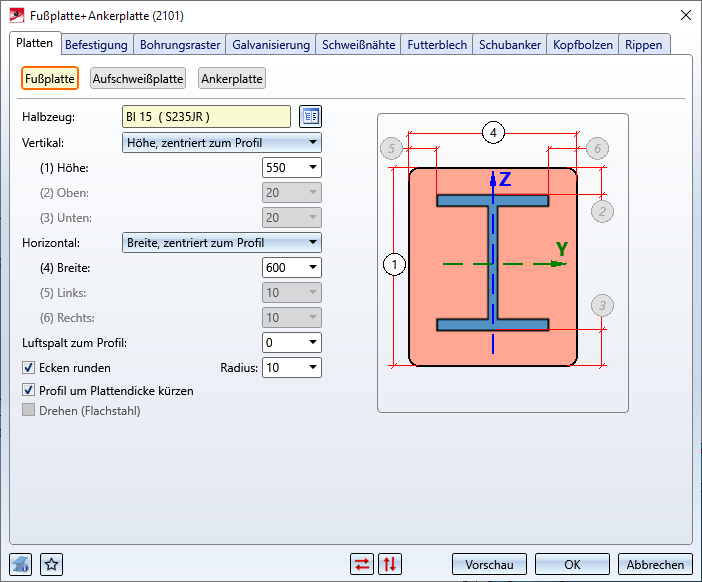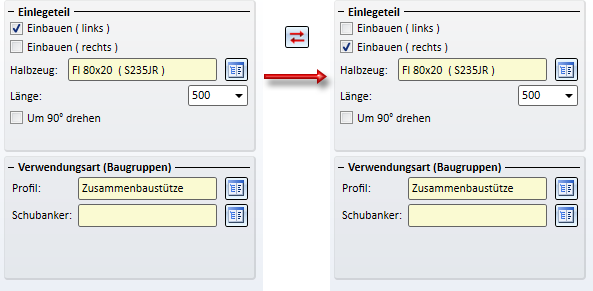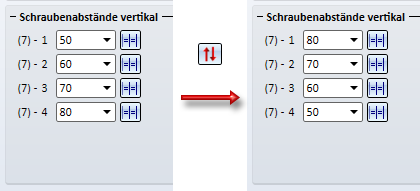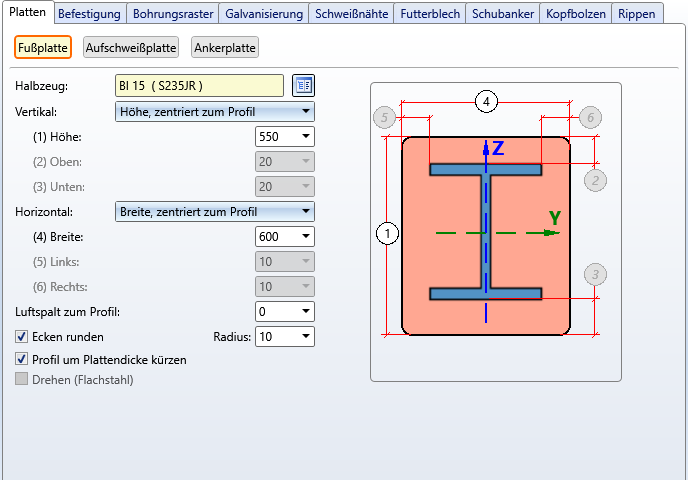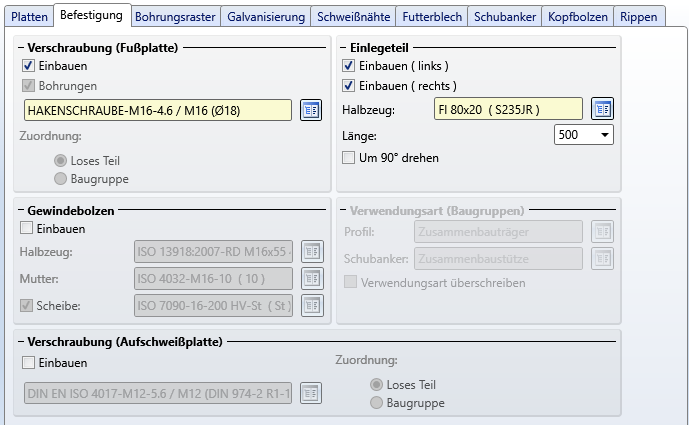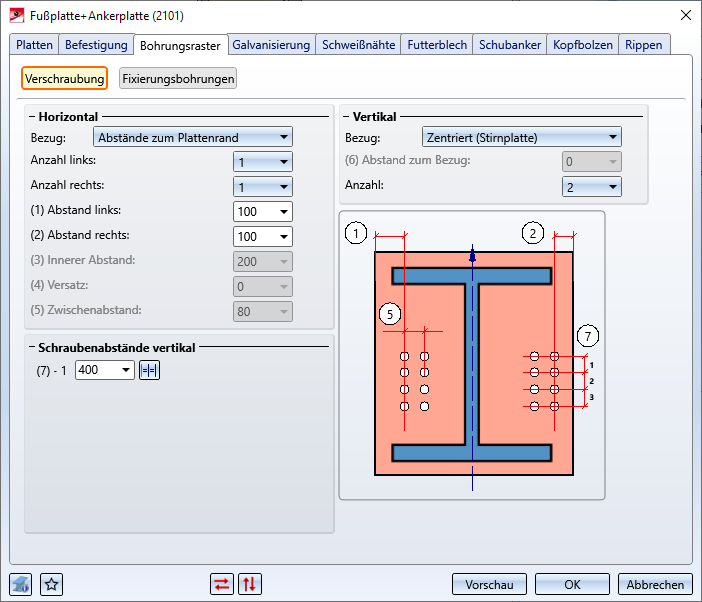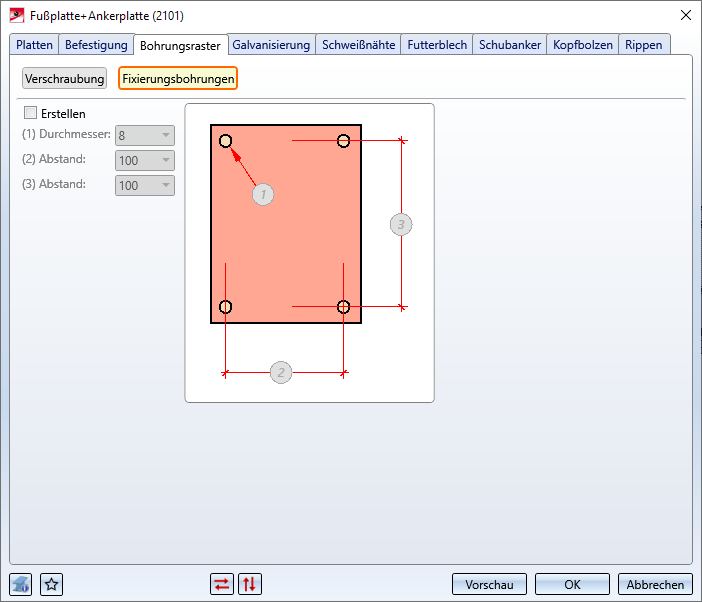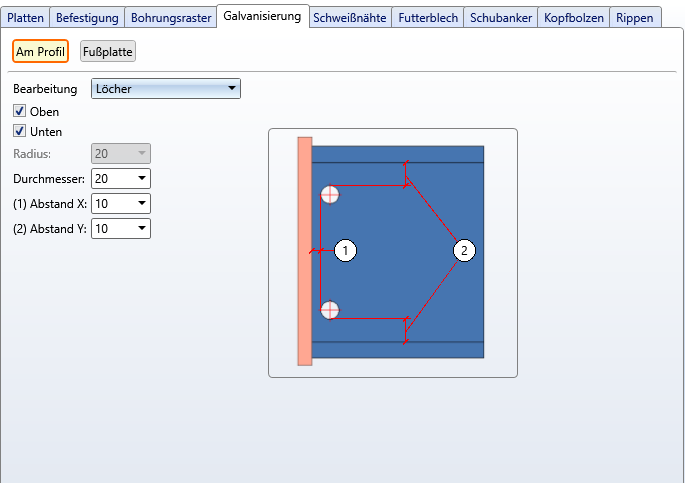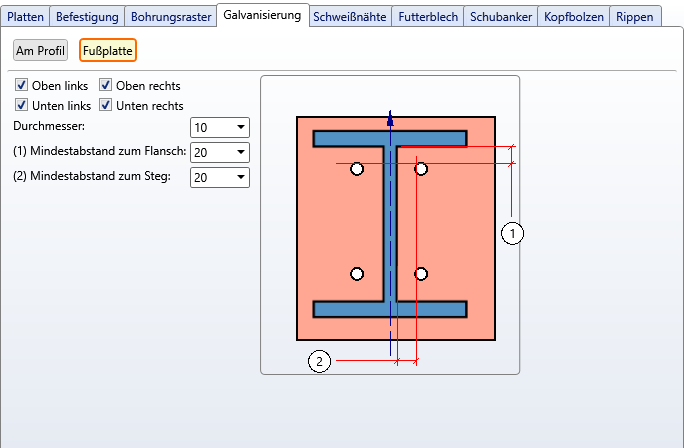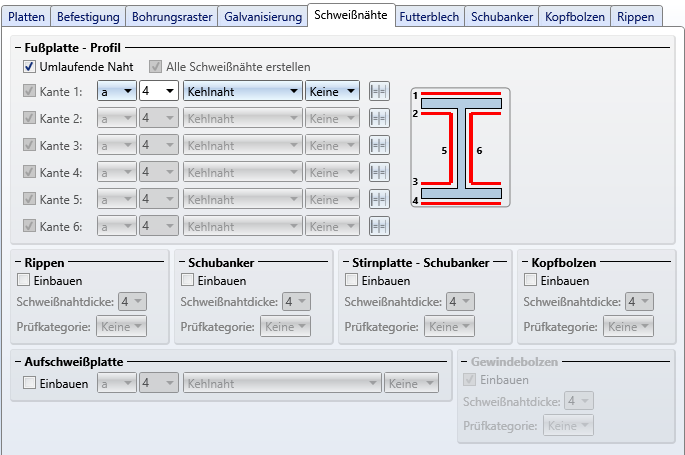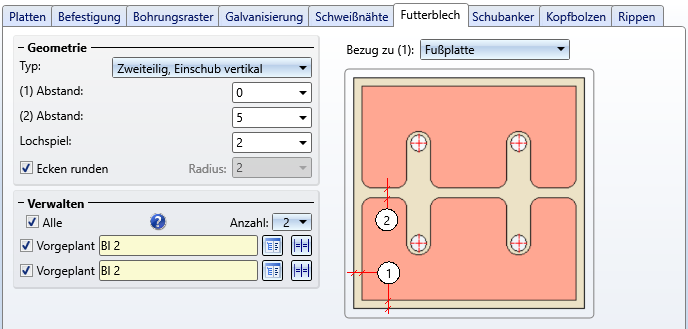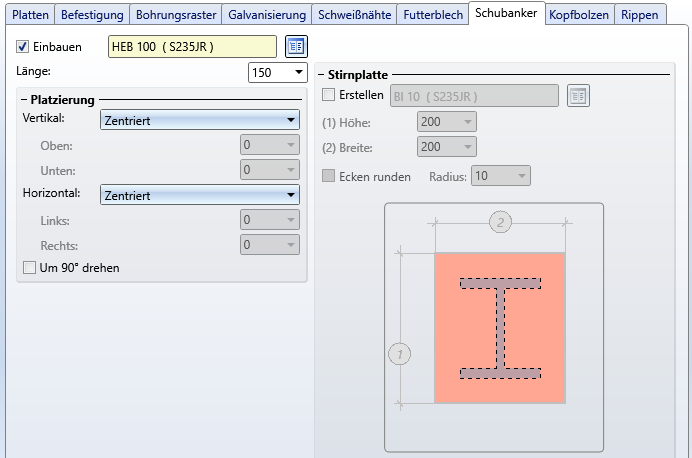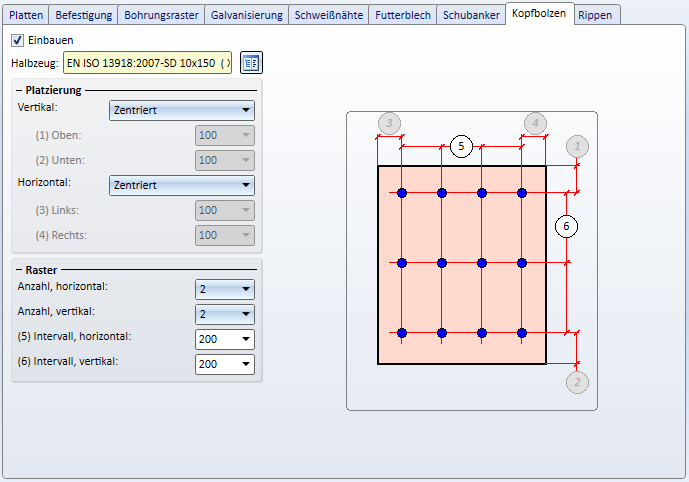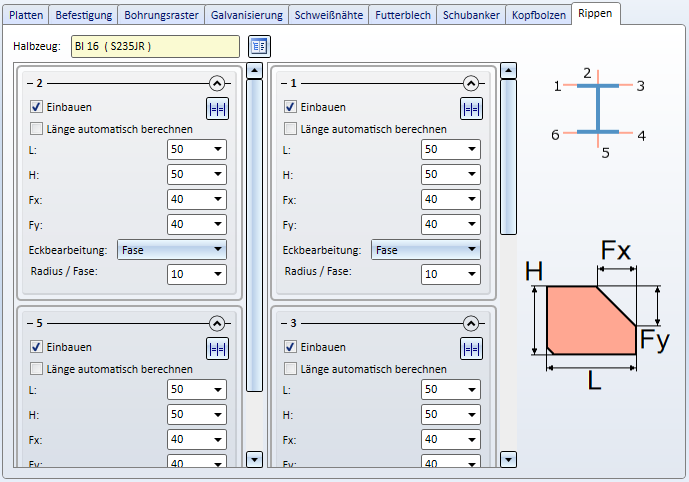Fuß- und Ankerplatte

Mit dieser Funktion bauen Sie Fuß- und Ankerplatte für eine Stütze ein. Der Einbau kann mit Aufschweiß- und Ankerplatte samt Schubanker - auf Wunsch mit Stirnplatte - und Kopfbolzen oder Ankern mit Einlegeteilen erfolgen. Auch der Einbau von Rippen als zusätzliche Steifen an Flansch und Steg, der Einbau von Schweißnähten sowie Bohrungen für die Galvanisierung sind möglich.
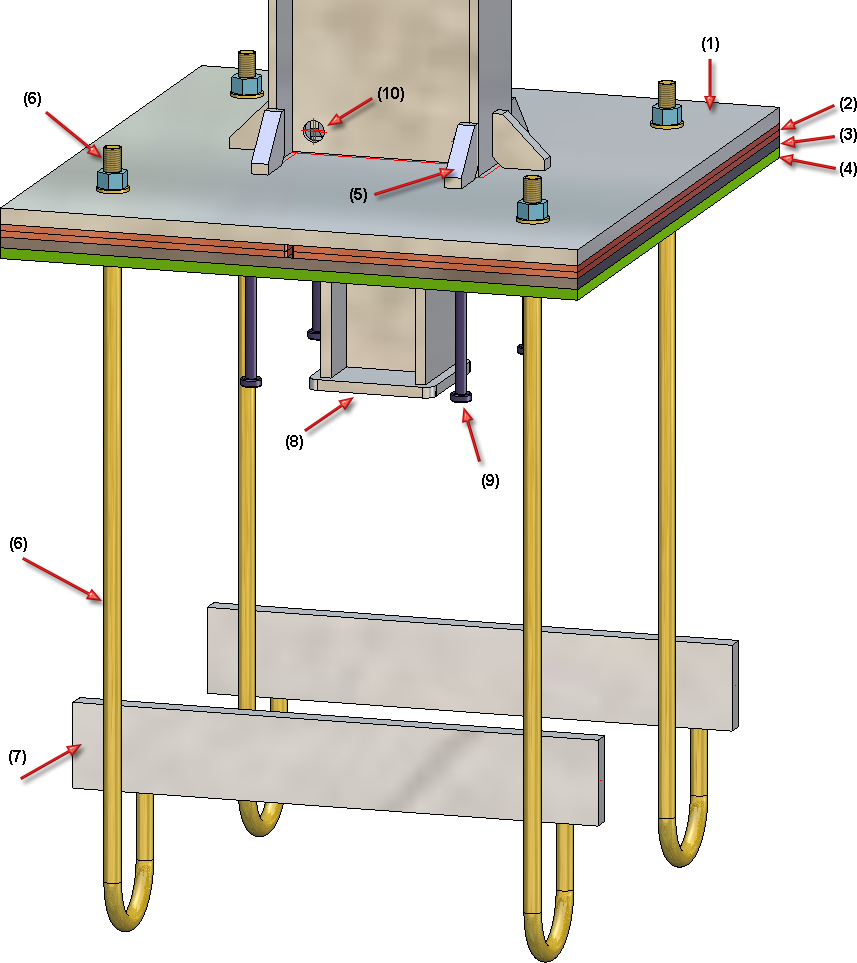
(1) Fußplatte, (2) Futterbleche, (3) Aufschweißplatte, (4) Ankerplatte, (5) Rippen, (6) Verschraubung (Fußplatte), (7) Einlegeteil, (8) Schubanker mit Stirnplatte, (9) Kopfbolzen, (10) Löcher für die Galvanisierung
Identifizieren Sie das Profil. Erlaubte Profiltypen sind I-, U-, L-, T- und Z-Profile sowie Vierkantstahl, Hohlprofile, Rundstahl und Stahlrohre.
Durch einen Klick auf die Schaltfläche Vorschau können Sie sich eine Vorschau des Anschlusses - auf Basis der aktuell eingegebenen Daten - anzeigen lassen. Wollen Sie die Daten korrigieren, dann nehmen Sie die Änderungen vor und klicken Sie erneut auf Vorschau, um die Vorschau zu aktualisieren. Mit OK wird der Anschluss mit den aktuellen Daten eingebaut und das Dialogfenster geschlossen. Wenn Sie das Dialogfenster mit Abbrechen verlassen, wird die Funktion ohne Einbau bzw. ohne Änderung des Anschlusses abgebrochen.
Die Symbole:
|
|
Ausgewählte Teile Mit einem Klick auf dieses Symbol werden Ihnen Informationen zum identifizierten Profil angezeigt, beispielsweise die Art des Profils, das Material, die Abmessungen etc. Eingaben und Änderungen sind hier nicht möglich.
|
|
|
Betroffene Anschlusswerte horizontal umdrehen Durch einen Klick auf das Symbol lassen sich eingestellte Werte horizontal umdrehen, d. h. rechts und links vertauschen. Dies ist beispielsweise möglich für
|
|
|
Betroffene Anschlusswerte vertikal umdrehen Durch einen Klick auf das Symbol lassen sich eingestellte Werte vertikal umdrehen, d. h. oben und unten vertauschen. Dies ist beispielsweise möglich für
|
|
|
Die Einstellungen des Dialogfensters lassen sich als Favoriten speichern und jederzeit wiederverwenden. Dazu klicken Sie unten links im Dialogfenster auf das Symbol |
Anmerkungen zur Baugruppenstruktur:
Beim Einbau der Fuß- und Ankerplatte entstehen - je nach Konfiguration - folgende Baugruppen:
- Fußplatte und Rippen werden der Baugruppe des gewählten Profils - der Stütze - zugeordnet. Baugruppenhauptteil ist das Profil.
- Futterbleche und Einlegeteile werden der Strukturbaugruppe Lose Teile zugeordnet. Diese Baugruppe liegt auf derselben Hierarchiestufe wie die der Stütze.
- Haben Sie beim Einbau der Verschraubung als Zuordnung die Option Loses Teil gewählt, dann wird die Verschraubung als Baugruppe mit dem Namen Schraubverbindung ebenfalls der Strukturbaugruppe Lose Teile zugeordnet, anderenfalls der Baugruppe der Stütze.
- Die Baugruppe Ankerplatte enthält den Schubanker als Baugruppenhauptteil, die Stirnplatte, die Kopfbolze, und die Ankerplatte. Die Kopfbolzen sind dabei zu einer nicht stücklisterelevanten Baugruppe mit dem Namen Normteilgruppe zusammenfasst. Haben Sie anstelle der Verschraubung der Einbau von Gewindebolzen gewählt, dann werden diese ebenfalls dieser Baugruppe zugeordnet. Dabei sind Bolzen, Schweißbolzen, Muttern und Scheiben jeweils in einer Baugruppe mit dem Namen Normteilgruppe zusammengefasst.
- Schweißnähte werden immer der Baugruppe zugeordnet, zu der die jeweilige Platte, Rippe bzw. der Bolzen gehört, z. B.
- Profil - Fußplatte
 Baugruppe des Profils
Baugruppe des Profils - Profil - Rippen
 Baugruppe des Profils
Baugruppe des Profils - Rippen - Fußplatte
 Baugruppe des Profils
Baugruppe des Profils - Ankerplatte - Aufschweißplatte
 Baugruppe der Ankerplatte
Baugruppe der Ankerplatte - Ankerplatte - Schubanker
 Baugruppe der Ankerplatte
Baugruppe der Ankerplatte - Kopfbolzen - Ankerplatte
 Baugruppe der Ankerplatte
Baugruppe der Ankerplatte - Die Aufschweißplatte wird als Einzelteil eingebaut.
![]() Hinweise:
Hinweise:
- In der Konstruktion wird während der Eingabe der erforderlichen Daten gekennzeichnet, wo links/rechts und oben/unten ist. Die Kennzeichnungstexte sind dabei in Z-Richtung ausgerichtet.
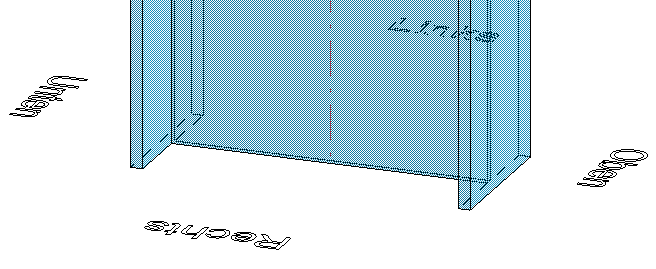
- Die Komponenten für Fuß- und Ankerplatten werden aus den HiCAD Normteil-Katalogen geladen. Wenn Sie eigene Profile, Bleche, Schrauben, Bolzen etc. verwenden wollen, müssen Sie die entsprechenden Tabellen mit dem Katalogeditor erweitern.
Fuß-/Ankerplatte konfigurieren
Die Konfiguration der Fuß-/Ankerplatte erfolgt über die Schaltflächen und Registerkarten des Dialogfensters:
- Platten,
- Befestigung,
- Bohrungsraster,
- Galvanisierung,
- Schweißnähte,
- Futterblech,
- Schubanker,
- Kopfbolzen und
- Rippen.
In diesem Bereich bestimmen Sie Typ und Größe der Fuß-, Aufschweiß- und Ankerplatte sowie deren Ausrichtung zum gewählten Profil.
Die Einstellungen für die verschiedenen Platten erfolgt über die Schaltflächen oben im Fenster. Anker- und Aufschweißplatte werden nur eingebaut, wenn die jeweilige Checkbox Erstellen aktiv ist.
|
Erstellen |
Aufschweiß- und Ankerplatte werden nur erzeugt, wenn auf der jeweiligen Registerkarte diese Checkbox aktiv ist. |
|
Deckungsgleich (Fußplatte) |
Sollen die Anker- und/oder Aufschweißplatte deckungsgleich mit der Fußplatte sein, dann aktivieren Sie diese Checkbox. In diesem Fall entfallen die Angaben unter vertikal/horizontal. |
|
Halbzeug |
Durch einen Klick auf das Symbol |
|
Vertikal |
|
|
Horizontal |
|
|
Luftspalt |
Geben Sie hier - falls gewünscht - den Wert für den Luftspalt ein, d. h.
|
|
Ecken runden |
Sollen die Ecken der Platte gerundet werden, dann aktivieren Sie die Checkbox und geben Sie den Rundungsradius ein. |
|
Profil um Plattendicke kürzen |
Ist diese Checkbox aktiv, dann wird das gewählte Profil um die Dicke der jeweiligen Platte gekürzt. Dabei wird auch die Dicke vorgeplanter Futterbleche und der Luftspalt der Fußplatte (Abstand zum Profil) berücksichtigt.
|
|
Drehen (Flachstahl) |
Bei verschiedenen Halbzeugtypen, beispielsweise bei Flachstahl, besteht die Möglichkeit, die Platte beim Einbau zu drehen. Dazu aktivieren Sie die Checkbox. |
Hier bestimmen Sie, ob die Befestigung durch Verschraubungen oder durch Gewindebolzen erfolgen soll.
Dazu aktivieren Sie die entsprechende Checkbox Einbauen. Die zugehörigen Eingabefelder sind dann aktiv.
Verschraubung (Fußplatte)
Soll die Befestigung durch eine von unten in die Ankerplatte eingebaute Verschraubung erfolgen, dann aktivieren Sie die Checkbox Einbauen . Fuß-, Aufschweiß- und Ankerplatte werden dann miteinander verschraubt.
Bestimmen Sie durch einen Klick auf das Symbol  die Komponenten der Schraubverbindung. Die Bestimmung erfolgt analog zur Funktion Neue Verschraubung/Vernietung. Fuß-, Aufschweiß- und Ankerplatte dann miteinander verschraubt. Anstelle der Verschraubung lassen sich auch nur die Bohrungen einbauen, d. h. die Platten werden nur vorgebohrt.
die Komponenten der Schraubverbindung. Die Bestimmung erfolgt analog zur Funktion Neue Verschraubung/Vernietung. Fuß-, Aufschweiß- und Ankerplatte dann miteinander verschraubt. Anstelle der Verschraubung lassen sich auch nur die Bohrungen einbauen, d. h. die Platten werden nur vorgebohrt.
Unter Zuordnung bestimmen Sie, welcher Baugruppe die Verschraubungen zugeordnet werden sollen. Ist die Option Loses Teil aktiv, dann werden die Verschraubungen in einer separaten Baugruppe mit dem Namen Schraubverbindung zusammengefasst. Bei Wahl der Option Baugruppe wird die Baugruppe Schraubverbindung der Baugruppe des gewählten Profils zugeordnet.
Alternativ kann die Befestigung auch durch Gewindebolzen oder durch eine von unten in die Aufschweißplatte versenkte Verschraubung erfolgen.
Gewindebolzen
Soll die Befestigung durch Gewindebolzen erfolgen, dann aktivieren Sie hier die Checkbox Einbauen. Wählen Sie dann unter Halbzeug den gewünschten Schweißbolzen sowie Mutter und Scheibe. Die Fuß- und Aufschweißplatte werden dann durch die Gewindebolzen miteinander verbunden. Die verschiedenen Normteile werden dabei jeweils in einer Baugruppe mit dem Namen Normteilgruppe zusammengefasst und der Baugruppe mit der Ankerplatte zugeordnet.
Verschraubung (Aufschweißplatte)
Ist die Checkbox Einbauen aktiv, dann erfolgt die Befestigung durch eine von unten in die Aufschweißplatte versenkte Verschraubung, d. h. hier werden nur Aufschweiß- und Fußplatte miteinander verschraubt. Bestimmen Sie durch einen Klick auf das Symbol  die Komponenten der Schraubverbindung. Die Bestimmung erfolgt analog zur Funktion Neue Verschraubung/Vernietung. Fuß- und Aufschweißplatte werden dann miteinander verschraubt.
die Komponenten der Schraubverbindung. Die Bestimmung erfolgt analog zur Funktion Neue Verschraubung/Vernietung. Fuß- und Aufschweißplatte werden dann miteinander verschraubt.
Unter Zuordnung bestimmen Sie, welcher Baugruppe die Verschraubungen zugeordnet werden sollen. Ist die Option Loses Teil aktiv, dann werden die Verschraubungen in einer separaten Baugruppe mit dem Namen Schraubverbindung zusammengefasst. Bei Wahl der Option Baugruppe wird die Baugruppe Schraubverbindung der Baugruppe des gewählten Profils zugeordnet.
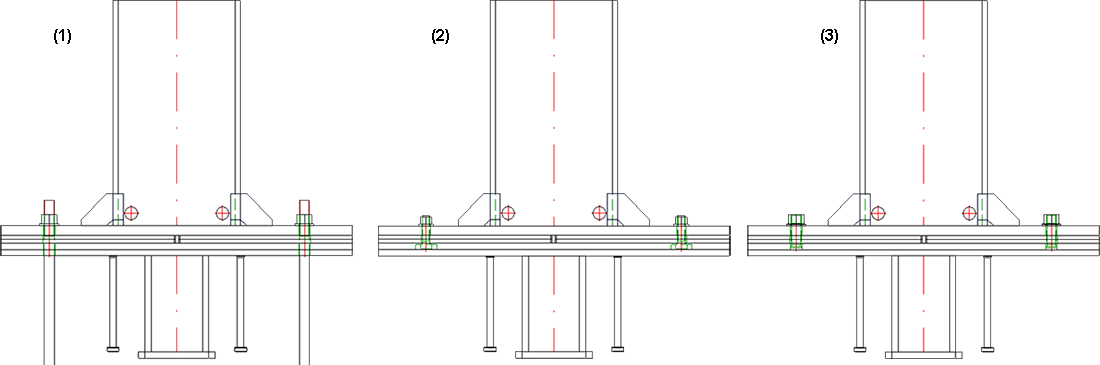
Befestigung: (1) Verschraubung (Fußplatte), (2) Verschraubung (Aufschweißplatte), (3) Gewindebolzen
Einlegeteil
Ist unter Verschraubung (Fußplatte) die Checkbox Einbauen aktiv, dann ist auch der Bereich Einlegeteil freigeschaltet.
Sollen Einlegeteile eingebaut werden, dann aktivieren Sie hier die Checkbox Einbauen. Zur Auswahl des Einlegeteils klicken Sie auf das Symbol  und wählen das Teil im Katalog aus. Anschließend bestimmen Sie die Länge. Durch Aktivierung der Checkbox um 90° drehen kann das Teil beim Einbau gedreht werden.
und wählen das Teil im Katalog aus. Anschließend bestimmen Sie die Länge. Durch Aktivierung der Checkbox um 90° drehen kann das Teil beim Einbau gedreht werden.
Verwendungsart (Baugruppen)
Unter Verwendungsart können Sie festlegen, welche Verwendungsart der Baugruppe des gewählten Profils und der des Schubankers zugeordnet werden soll. Ist der Baugruppe des Profils bereits eine Verwendungsart zugeordnet, dann lässt sich über die Checkbox Verwendungsart überschreiben festlegen, ob diese Verwendungsart erhalten oder durch die auf der Registerkarte Befestigung gewählte Verwendungsart ersetzt werden soll.
Beachten Sie, dass die Einstellung der Zuordnung und Verwendungsart nur vor dem Aufbau der Baugruppenstruktur des Anschlusses möglich ist. Sobald Sie den Vorschau-Button klicken und auch nach dem Einbau des Anschlusses ist eine Änderung nicht mehr möglich.
Die Registerkarte ist unterteilt in zwei Rubriken:
- Verschraubung
Hier wird die Anordnung der Verschraubung, des Bohrbildes bzw. der Gewindebolzen auf der Platte festgelegt. - Fixierungsbohrungen
Hier legen Sie fest, ob zusätzlich von der Verschraubung unabhängige Fixierungsbohrungen erzeugt werden sollen. Diese werden in der Praxis manchmal benötigt, um beispielsweise die Grundplatte bei der Montage der Säule vorübergehend mit Nägeln zu befestigen. Bestimmen Sie in diesem Fall den Durchmesser dieser Bohrungen und deren horizontalen und vertikalen Abstand zueinander.
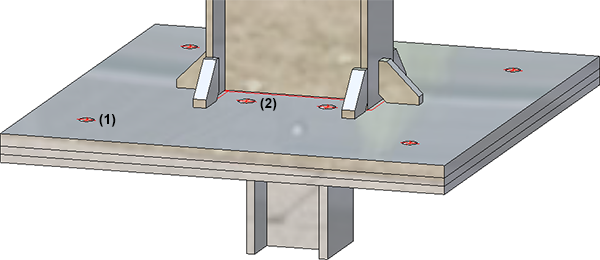
(1) Bohrungslöcher für die Verschraubung, (2) Fixierungsbohrungen
Verschraubung
Sowohl bei den horizontalen als auch bei den vertikalen Einstellungen ist zunächst der Bezug auszuwählen. Die weiteren Eingaben sind vom gewählten Bezug abhängig.
|
Bezug Horizontal |
Eingaben |
|
Abstände zum Plattenrand |
|
|
Innerer Abstand
|
|
|
Abstände zum Steg |
|
|
Bezug Vertikal |
Eingaben |
|
Zentriert (Stirnplatte) |
|
|
Bezugsprofil Oberkante |
|
|
Stirnplatte oben |
|
|
Bezugsprofil Unterkante |
|
|
Stirnplatte unten |
|
Sie können vertikal unterschiedliche Abstände der Bohrungen verwenden. Sollen vertikal alle Bohrungen denselben Abstand haben, dann können Sie die Eingabe auch vereinfachen. Tragen Sie den Abstandswert einfach in eines der Eingabefelder ein und klicken Sie dann auf das Symbol Alle Distanzen gleich  . Alle Felder werden mit dem eingegebenen Wert gefüllt.
. Alle Felder werden mit dem eingegebenen Wert gefüllt.
Hier legen sie fest, ob die Fußplatte und das Bezugsprofil mit Löchern für die Galvanisierung versehen werden sollen. Aktivieren Sie dazu die entsprechenden Register am linken Rand.
Am Profil
Hier wählen Sie zunächst die gewünschte Bearbeitung aus. Möglich sind:
- keine Bearbeitung
- Stegschnitt
Wählen Sie ob die Bearbeitung oben und/oder unter erfolgen soll und geben Sie den Radius ein. - Löcher
Wählen Sie ob die Bearbeitung oben und/oder unten erfolgen soll. Geben Sie den Lochdurchmesser und den Abstand zum Steg (Abstand X) und zum Flansch (Abstand Y) ein.
Fußplatte
Bestimmen Sie durch Aktivierung der Checkboxen, welche Löcher erzeugt werden soll und geben Sie den Lochdurchmesser sowie den Mindestabstand zu Steg und Flansch ein.
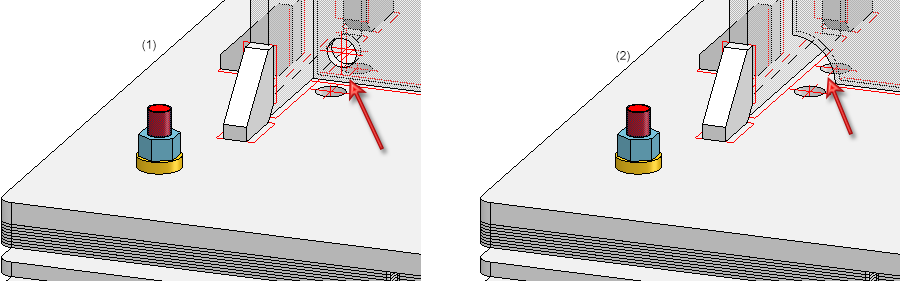
(1) Profilbearbeitung: Löcher, Löcher in der Platte, (2) Profilbearbeitung: Stegschnitt oben/unten, Löcher in der Platte
 In den Werkstattzeichnungen wird nur eines der Verzinkungslöcher für die Galvanisierung beschriftet. Dies gilt aber nur für Verzinkungslöcher auf Profilen.
In den Werkstattzeichnungen wird nur eines der Verzinkungslöcher für die Galvanisierung beschriftet. Dies gilt aber nur für Verzinkungslöcher auf Profilen.
Auf dieser Registerkarte legen Sie durch Aktivierung der entsprechenden Checkboxen fest, welche Schweißnähte zwischen Profil und Fußplatte erzeugt werden sollen:
- eine umlaufende Naht,
- Schweißnähte an bestimmten Kanten oder
- alle Schweißnähte.
Für jede Kante kann der Typ der Dickenbezeichnung, die Schweißnahtdicke, der Schweißnahttyp und die Prüfkategorie gewählt werden.Wollen Sie für die anderen Kanten die gleichen Einstellungen verwenden, dann klicken Sie auf das Symbol Gleich setzen  .
.
Darüber hinaus können Sie hier festlegen, ob Schweißnähte
- an den Rippen (zwischen Profil und Rippen sowie zwischen Rippen und Fußplatte),
- zwischen Anker- und Aufschweißplatte,
- zwischen Ankerplatte und Schubanker,
- zwischen Ankerplatte und Kopfbolzen,
- zwischen Ankerplatte und Gewindebolzen sowie
- zwischen Stirnplatte und Schubanker.
eingebaut werden sollen. Dazu aktivieren Sie jeweils die Checkbox Einbauen und geben die Schweißnahtdicke an. In der Listbox Prüfkategorie können Sie die Nachweis-/Prüfmethode nach DIN EN 1090 auswählen. Diese Prüfkategorien sind im Konfigurationsmanagement vordefiniert unter Modellierung > Schweißnähte. Sie werden ausgewertet bei der Erstellung von Schweißnaht-Prüfprotokollen.
Für die Aufschweißplatte lässt sich darüber hinaus der Schweißnahttyp wählen.
 Für durchgehende HV- und HY-Nähte geben Sie als Schweißnahtdicke den Wert 0 ein.
Für durchgehende HV- und HY-Nähte geben Sie als Schweißnahtdicke den Wert 0 ein.
Sollen Futterbleche zwischen Fuß-und Aufschweißplatte eingesetzt werden, dann können Sie Anzahl, Typ und Größe dieser Bleche auf der Registerkarte Futterblech festlegen.
Folgende Geometrietypen stehen für Futterbleche zur Verfügung:
- Einteilig, Einschub links,
- Einteilig, Einschub rechts,
- Einteilig, Einschub oben,
- Einteilig, Einschub unten,
- Einteilig, gebohrt,
- Zweiteilig, Einschub horizontal und
- Zweiteilig, Einschub vertikal.
Geben Sie - je nach gewähltem Geometrietyp - den Abstand zum Plattenrand sowie den Abstand zwischen den Futterblechen ein. Der Abstand zum Plattenrand kann sich dabei entweder auf die Fußplatte oder die Aufschweißplatte beziehen. Wählen Sie die gewünschte Platte in der Listbox Bezug zu (1). Durch den Abstand und den Bezug wird die Größe der Futterbleche festgelegt.
Bestimmen Sie die Größe des Lochspiels. Das Lochspiel bezieht sich immer auf die Schraube.
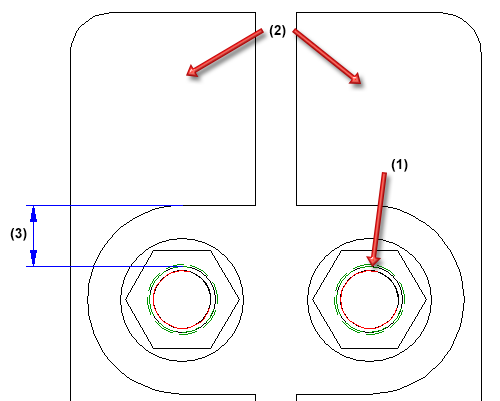
(1) Schraubendurchmesser, (2) Zweiteiliges Futterblech, (3) Lochspiel
Unter Verwalten bestimmen Sie die Anzahl der Futterbleche.
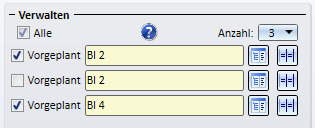
Wählen Sie für jedes Futterblech den gewünschten Blechtyp im Katalog  aus und bestimmen Sie durch Aktivieren der Checkbox, ob das Futterblech vorgeplant sein soll oder nicht. Ist ein Futterblech vorgeplant, dann wird das Profil um die Dicke des Futterbleches gekürzt. Nicht vorgeplante Futterbleche werden neben der Platte erzeugt.
aus und bestimmen Sie durch Aktivieren der Checkbox, ob das Futterblech vorgeplant sein soll oder nicht. Ist ein Futterblech vorgeplant, dann wird das Profil um die Dicke des Futterbleches gekürzt. Nicht vorgeplante Futterbleche werden neben der Platte erzeugt.
Über das Symbol  haben Sie die Möglichkeit, die Einstellungen eines Futterbleches für alle anderen Futterbleche zu übernehmen.
haben Sie die Möglichkeit, die Einstellungen eines Futterbleches für alle anderen Futterbleche zu übernehmen.
Durch Aktivierung der Checkbox Alle lassen sich in einem Schritt alle Futterbleche als vorgeplant definieren.
Beachten Sie, dass nicht vorgeplante Futterbleche in der Konstruktion transparent dargestellt, d. h. der Schicht 40 zugeordnet werden.
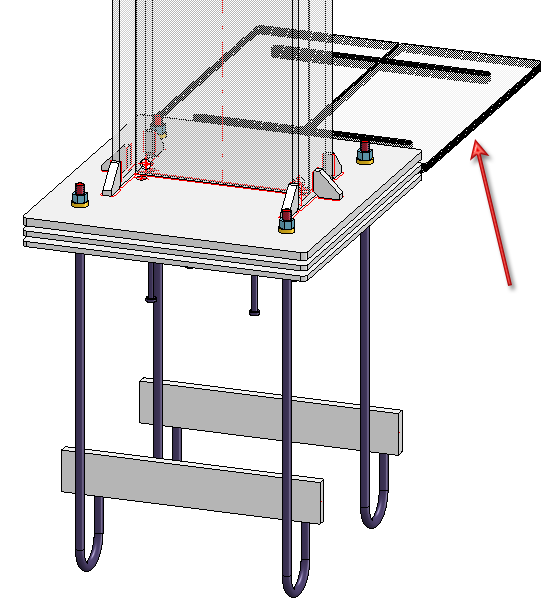
nicht vorgeplante Futterbleche
Futterbleche werden nicht der Baugruppe des Profils zugeordnet, sondern separat in einer Strukturbaugruppe mit dem Namen Lose Teile zusammengefasst. Darüber hinaus wird Futterblechen die Verwendungsart Futterblech zugewiesen.
 Ist das Bohrungsraster zu eng, so dass sich die Futterbleche nicht einbauen lassen, dann wird die Platte nicht erzeugt. Es wird aber trotzdem ein Feature-Protokoll angelegt.
Ist das Bohrungsraster zu eng, so dass sich die Futterbleche nicht einbauen lassen, dann wird die Platte nicht erzeugt. Es wird aber trotzdem ein Feature-Protokoll angelegt.
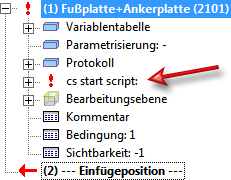
Durch einen Doppelklick auf den Feature-Namen haben Sie dann die Möglichkeit, die Einstellungen zu korrigieren.
Hier bestimmen Sie das Profil für das Schubstück sowie dessen Länge und Material. Durch einen Klick auf das Symbol  lassen sich Profil und Material direkt in den entsprechenden Normteilkatalogen auswählen.
lassen sich Profil und Material direkt in den entsprechenden Normteilkatalogen auswählen.
Unter Positionierung haben Sie die Möglichkeit, einen Versatz des Schubankers gegenüber der Platte anzugeben.
Soll der Schubanker mit einer Stirnplatte versehen werden, dann aktivieren Sie unter Stirnplatte die Checkbox Erstellen. Optional kann die Stirnplatte auch gerundete werden.
Auf dieser Registerkarte legen Sie fest, ob Kopfbolzen eingebaut werden sollen. Wenn ja, aktivieren Sie die Checkbox Einbauen und wählen Sie den gewünschten Bolzen aus.
Unter Platzierung bestimmen Sie, wie die Kopfbolzengruppe horizontal und vertikal auf der Platte ausgerichtet werden soll.
Über diese Registerkarte haben Sie die Möglichkeit, zusätzliche Steifen an Flansch und Steg - sogenannte Rippen - einzubauen.
Für jede der möglichen Steifen (2 und 5 an Steg, 1,3,4 und 6 an Flansch) sind folgende Parametereinstellungen möglich:
Einbauen
Durch Aktivieren/Deaktivieren dieser Checkbox bestimmen Sie, ob die entsprechende Steife eingebaut wird.
Länge automatisch berechnen
Ist diese Checkbox aktiv, dann wird die Länge der Steifen von HiCAD automatisch berechnet. Wollen Sie dies nicht, deaktivieren Sie die Checkbox und geben Sie die Länge explizit an.
Höhe, Fase X, Fase Y
Bestimmen Sie hier die Höhe der Steife sowie die Fasenlänge in X- und Y-Richtung.
Eckbearbeitung
Hier bestimmen Sie die Bearbeitung der Innenecke der Steife. Möglich sind:
- Keine
- Fase
- Innenrundung und
- Außenrundung
Je nach gewählter Eckenoption geben Sie die Fasenlänge bzw. den Rundungsradius ein.
Über das Symbol  haben Sie die Möglichkeit, die Einstellungen des aktuellen Bereiches für alle anderen Steifen der Richtung zu übernehmen. Bearbeiten Sie beispielsweise den Bereich 1, d. h. in Flanschrichtung, und klicken auf das Symbol, dann werden automatisch die Einstellungen in den Bereichen 3, 4 und 6 angepasst.
haben Sie die Möglichkeit, die Einstellungen des aktuellen Bereiches für alle anderen Steifen der Richtung zu übernehmen. Bearbeiten Sie beispielsweise den Bereich 1, d. h. in Flanschrichtung, und klicken auf das Symbol, dann werden automatisch die Einstellungen in den Bereichen 3, 4 und 6 angepasst.

Anschlüsse + Varianten (3D-STB) • Dialogfenster für Anschlüsse (3D-STB) • Das Katalogsystem für Anschlüsse + Varianten (3D-STB)